
放入其他纸张类型
下表提供了放入某些类型的纸张的基本方法。为了获得最佳效果,每次更换纸
张尺寸或纸张类型时,都需要调整纸张设置。有关更改纸张设置的详细信息,
请参阅联机
“HP Image Zone 帮助”。
注意
在使用
HP all-in-one 的某些功能时,有些纸张尺寸和纸张类型可能不会
出现。只有从软件程序的“打印”对话框中启动打印作业,才能使用一
些特定的纸张尺寸和纸张类型。复印、传真或者从存储卡或数码相机中
打印照片时,这些选项不会出现。下面列出了从软件程序中打印时可以
使用的纸张。
第
5 章
36
HP Officejet 7300/7400 series all-in-one
放入
原
件和纸张
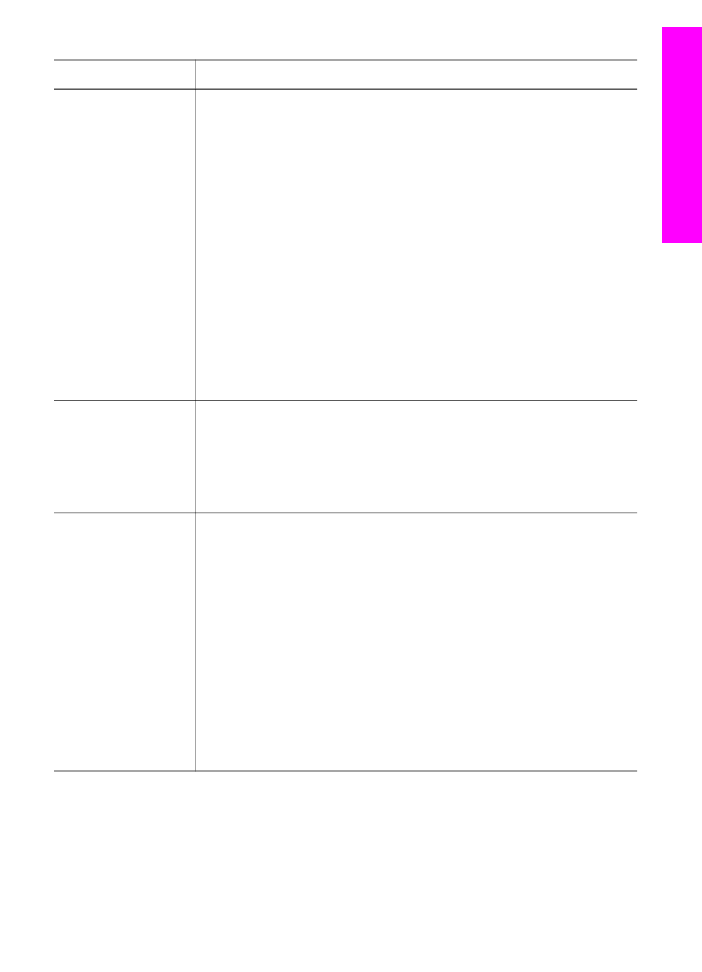
纸张
提示
HP 打印纸
●
HP 高级纸:找到纸张非打印面上的灰色箭头,然后让带箭头
的一面朝上,将纸放入进纸盒中。
●
HP 高级喷墨投影胶片:插入胶片,将白色透明条(带有箭头
和
HP 徽标)朝上并首先放入进纸架中。
注意
如果未正确放入投影胶片,或者使用了非
HP 投影胶
片,则
HP all-in-one 可能不会自动检测投影胶片。为
获得最佳效果,请在打印或复印到投影胶片之前,先将
纸张类型设置为投影胶片。
●
HP 烫印转印纸:使用转印纸之前首先需要将其完全弄平,不
要加载卷曲的纸张。(为了防止卷曲,使用转印纸前请将其
封装在原包装内。)找到转印纸非打印面上的蓝条,然后手
动将转印纸放入进纸盒中,一次一张,有蓝条的一面朝上。
●
HP 无光泽贺卡、HP 照片贺卡或 HP 纹理贺卡:将一小摞
HP 贺卡纸打印面朝下放入进纸架中,向内推贺卡纸,直到不
能动时为止。
标签
(仅用于从软件程
序进行打印)
总是使用专门为
HP 喷墨设备设计的 letter 或 A4 标签纸(如
Avery Injet 标签纸),并确保标签生产日期不超过两年。
1
将一摞标签成扇形散开,以确保它们没有粘在一起。
2
将一摞标签纸放到进纸架中较大尺寸普通纸的上面,有标签
的一面朝下。不要一次只插入一页标签。
连续条幅纸
(仅用于从软件程
序进行打印)
连续条幅纸又称作计算机纸或折叠纸。
1
拆下出纸架。
2
从出纸架中取出所有纸张。
注意
在打印条幅时将出纸架从
HP all-in-one 上取下,以防
止连续的条幅纸被撕开。
3
确保这叠条幅纸至少包含五页。
注意
如果使用的不是
HP 条幅纸,则一定要使用 20 磅纸。
4
从纸摞两侧仔细地撕开有孔边衬条(如有),展开并重新折
叠纸张以确保它们不粘在一起。
5
将纸张放入进纸盒中,不相连的一边放在纸摞的最上面。
6
将第一页推入进纸盒中,直到不能动时为止,如下所示。
使用手册
37
放入原件和纸张
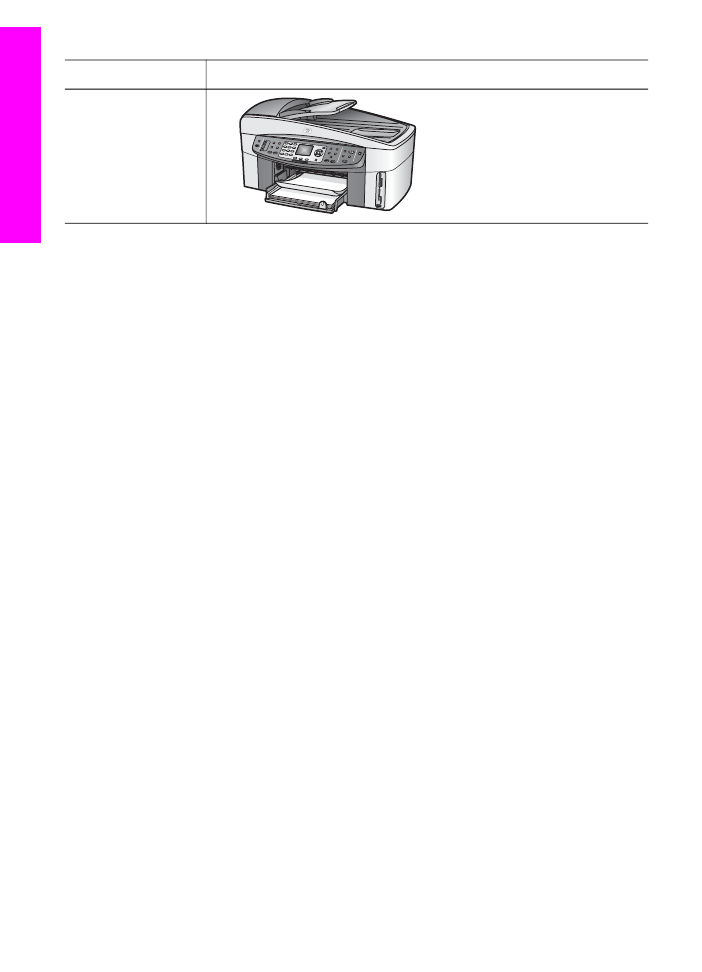
纸张
提示